構造設定には、解析および設計のソフトウェアと直接統合する場合に適切でないものがあります。構造モデルを解析および設計のソフトウェアに入力する前に、適切な調整が必要です。このため、構造部材解析モデルのジオメトリも、それが結合している要素に合わせて調整する必要があります。
解析モデルを調整する
[解析]タブ  [解析モデル ツール]パネル
[解析モデル ツール]パネル 
![]() [解析調整]をクリックして、手動で解析モデルを調整します。作図領域に編集モードが表示されます。編集モードでは、非解析要素は灰色表示となります。直線解析モデルおよびサーフェス解析モデルの要素を直接操作できるようになります。
[解析調整]をクリックして、手動で解析モデルを調整します。作図領域に編集モードが表示されます。編集モードでは、非解析要素は灰色表示となります。直線解析モデルおよびサーフェス解析モデルの要素を直接操作できるようになります。
直線解析モデルの要素
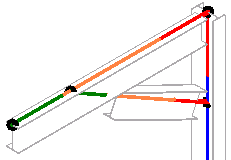
ローカル座標系でモデル終点を移動するには、節点をクリックして 3D コントロールを表示します。
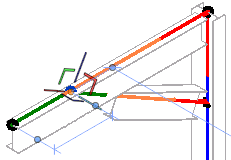
コントロールをグローバル座標系にフリップするには、[Spacebar]を押します。
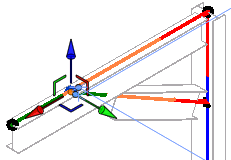
解析用節点を移動および調整するには、解析用節点を解析モデル ジオメトリにスナップします。ホストできない場所に節点が配置されている場合、オフセットは要素の位置基準から維持されます。
サーフェス解析モデルの要素(床とスラブ)
サーフェス解析モデルの要素は、解析モデル平面の節点とエッジによって直接操作することができます。
節点
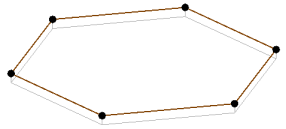
節点をクリックして、その 2D コントロールを表示します。次に、必要に応じて節点をドラッグします。
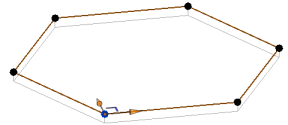
エッジ
- エッジの上にカーソルを置いて、[Tab]を押します。
- エッジをクリックして、その 2D コントロールを表示します。
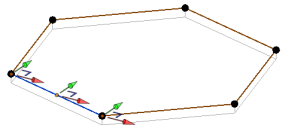
- モデルの形状を調整するには、2D エッジ コントロールをドラッグします。
ローカルからグローバルの座標系に 2D コントロールをフリップするには、[Spacebar]を押します。
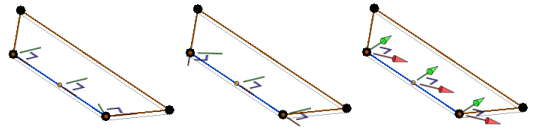
また、[移動]ツールを使用したり、エッジを形状ハンドルとして使用して、モデルの形状を調整することができます。
解析モデルを移動する
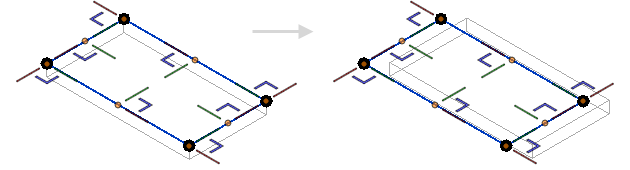
解析モデルのジオメトリ、節点、通芯、参照面に解析用の節点とエッジをスナップすることによって、解析用の節点とエッジを移動して調整します。
変更を保存せずに解析編集モードを終了するには、[解析]タブ  [解析モデルを編集]パネル
[解析モデルを編集]パネル 
 [キャンセル]をクリックします。
[キャンセル]をクリックします。
解析モデルに変更を保存して解析編集モードを終了するには、[解析]タブ  [解析モデルを編集]パネル
[解析モデルを編集]パネル 
 [終了]をクリックします。
[終了]をクリックします。
解析モデルをリセットする
[解析]タブ  [解析モデル ツール]パネル
[解析モデル ツール]パネル 
![]() [解析モデルをリセット]をクリックして、対応する物理モデルを基準にして、選択した構造要素解析モデルを元の形状または位置にリセットします。
[解析モデルをリセット]をクリックして、対応する物理モデルを基準にして、選択した構造要素解析モデルを元の形状または位置にリセットします。
解析モデルを無効にする
[解析]タブ  [解析モデル ツール]パネル
[解析モデル ツール]パネル 
 [解析モデルを無効化]をクリックして、選択した解析モードを無効にします。
[解析モデルを無効化]をクリックして、選択した解析モードを無効にします。
解析モデルを再度表示するには、その構造モデルを選択します。プロパティ パレットの[構造]セクションで、[解析モデルを有効]を選択します。